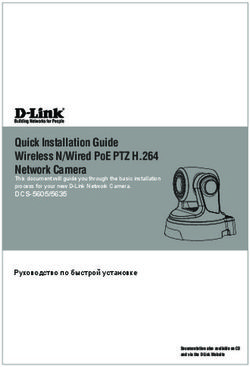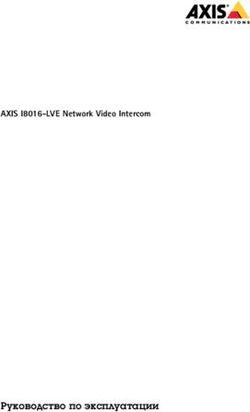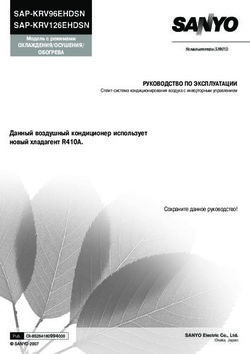VS-KB30 Пульт управления Руководство пользователя - на русском - Важно - Lumens
←
→
Транскрипция содержимого страницы
Если ваш браузер не отображает страницу правильно, пожалуйста, читайте содержимое страницы ниже
VS-KB30
Пульт управления
Руководство пользователя - на русском
[Важно]
Для загрузки последних версий краткого
руководства, многоязычного руководства
пользователя, программ и драйверов посетите
вебсайт Lumens:
http://www.MyLumens.comСодержание
Авторские права ...........................................................................................................4
Глава 1. Правила безопасной эксплуатации ............................................................5
Глава 2. Обзор изделия ................................................................................................7
2.1 Описание панели ввода/вывода ........................................................ 7
2.2 Описание функций .............................................................................. 8
2.3 Показания ЖК-дисплея ..................................................................... 10
Глава 3. Описание меню функций (ЖКД) ................................................................ 11
3.1 Доступ к меню функций (ЖКД) ......................................................... 11
3.2 Настройка камеры............................................................................. 11
3.3 Настройка пульта .............................................................................. 12
Глава 4. Описание соединений камеры ..................................................................15
4.1 Описание контактов портов .............................................................. 15
4.2 Подключение порта RS-232 ............................................................. 15
4.3 Подключение порта RS-422 ............................................................. 16
4.4 Подключение порта IP ...................................................................... 16
Глава 5. Описание установки камеры .....................................................................17
5.1 Питание VS-KB30 .............................................................................. 17
5.2 Настройка порта RS-232................................................................... 17
5.3 Настройка порта RS-422................................................................... 18
5.4 Настройка порта IP ........................................................................... 18
Глава 6. Основные функции .....................................................................................20
6.1 Вызов камеры .................................................................................... 20
6.2 Настройка/Вызов/Отмена уставки положения................................ 21
6.3 Настройка пунктов экранного меню «не-IP камер» с пульта ......... 22
Ρусский - 26.4 Настройка пунктов PELCO-D в меню камеры с пульта.................. 22
6.5 Выбор группы A или B (для RS422) ................................................. 23
Глава 7. Устранение неполадок ................................................................................24
Ρусский - 3Авторские права
Авторское право © Lumens Digital Optics Inc. Все права защищены.
Lumens - торговая марка, зарегистрированная компанией Lumens Digital Optics Inc.
Копирование, воспроизведение и передача этого файла, за исключением случаев
резервирования после покупки данного продукта, запрещены при отсутствии
соответствующей лицензии, предоставленной компанией Lumens Digital Optics Inc.
В целях улучшения характеристик продукта компания Lumens Digital Optics Inc.
оставляет за собой право вносить изменения в спецификацию продукта без
предварительного уведомления. Сведения в этом файле могут быть изменены без
предварительного уведомления.
Упоминание в данном руководстве названий других компаний и изделий приводится
только для более полного объяснения и описания работы данного изделия и не
нарушает чьих-либо прав на интеллектуальную собственность.
Ограничение объема гарантий: Компания Lumens Digital Optics Inc. не несет
ответственности за любые возможные технологические ошибки, опущения или
ошибки редакторов, а также случайный или связанный ущерб, который может
возникнуть вследствие передачи данного файла или использования данного
продукта.
Ρусский - 4Глава 1. Правила безопасной
эксплуатации
При установке и использовании пульта управления соблюдайте следующие правила
безопасной эксплуатации:
1. Используйте только рекомендуемые принадлежности.
2. Подключайте это изделие только к источникам питания рекомендуемого типа,
который указан на его корпусе. Сведения о типе применяемого электропитания
можно получить у вашего дистрибьютора или в местной электрической
компании.
3. При использовании вилки электропитания соблюдайте следующие правила
безопасности. Несоблюдение этих правил может привести к образованию искр
и возникновению пожара:
Перед включением в розетку убедитесь в отсутствии пыли на вилке
питания.
Убедитесь, что вилка питания надежно вставлена в розетку.
4. Во избежание пожара или поражения электрическим током не допускайте
перегрузки настенных розеток, удлинителей шнуров питания и электрических
разветвителей.
5. Во избежание преждевременного износа или повреждения вилки или шнура
питания, располагайте изделие так, чтобы шнур питания не попадал под ноги
проходящим людям.
6. Не допускайте попадания внутрь изделия каких-либо жидкостей.
7. За исключением случаев, специально оговоренных в руководстве пользователя,
самостоятельное обслуживание этого устройства не допускается. Открытие
или удаление защитных крышек может привести к поражению пользователя
опасными уровнями напряжений и другим опасным ситуациям. Для проведения
обслуживания обращайтесь к сертифицированным специалистам.
8. Отсоединяйте пульт управления от источника питания во время грозы или если
он не будет использоваться в течение долгого времени. Не помещайте пульт
управления на вибрирующее оборудование или нагреваемые объекты,
например на корпус автомобиля и т.д.
9. В следующих случаях следует отключить пульт от электророзетки и обратиться
к лицензированному техническому специалисту для проведения технического
обслуживания:
При износе или повреждении шнура или вилки питания.
При попадании в корпус пульта дождя, воды или других жидкостей.
Меры предосторожности
Предупреждение: Во избежание поражения электрическим током или
возгорания, оберегайте устройство от дождя и влаги.
Если пульт не будет использоваться в течение долгого времени, отсоединяйте его от
электророзетки.
Ρусский - 5Осторожно
Угроза поражения
электрическим током
Осторожно: Для снижения опасности поражения электротоком не снимайте крышку
(или заднюю панель) устройства. Внутри нет деталей, требующих обслуживания
пользователем. Обслуживание устройства должно проводиться только
квалифицированными специалистами.
Данный символ означает, Данный символ означает,
что в этом оборудовании что к данному устройству
может возникать опасное прилагаются важные
напряжение, которое инструкции по
может привести к эксплуатации и
поражению обслуживанию,
электрическим током. представленные в
настоящем руководстве
пользователя.
Предупреждение (FCC)
Данный пульт испытан и признан соответствующим ограничениям для
вычислительных устройств класса B согласно части 15-J Правил FCC. Эти
ограничения должны обеспечить разумную защиту от вредных помех при
эксплуатации оборудования в жилых помещениях.
Данное цифровое устройство не превышает ограничений по уровням излучения
радиошумов цифровыми устройствами класса B, установленных в канадском
промышленном стандарте ICES-003 («Цифровые устройства») на оборудование,
вызывающее помехи.
Cet appareil numerique respecte les limites de bruits radioelectriques applicables aux
appareils numeriques de Classe B prescrites dans la norme sur le material brouilleur:
"Appareils Numeriques," NMB-003 edictee par l'Industrie.
Ρусский - 6Глава 2. Обзор изделия
2.1 Описание панели ввода/вывода
Нет Элемент Описание
1 Кнопка питания Включение/выключение пульта
Порт питания 12В Для подключения кабеля питания постоянного тока от
2
(пост.тока) прилагаемого адаптера питания
Кнопка обновления
3 Включает пульт в режим обновления микропрограммы
МП
Замок
Замок безопасности позволяет надежно приковать пульт для
4 безопасности
предотвращения кражи
Kensington
Порт индикатора
5 Интерфейс управления индикатором Tally
Tally
6 Порт RS232 Подключение переходного кабеля RS232
7 IP-порт Подключение сетевого кабеля RJ45
Подключение переходного кабеля RS422, позволяющего
8 Порт RS422 (B)
управлять 7-ю камерами RS422 (группа B)
Подключение переходного кабеля RS422, позволяющего
9 Порт RS422 (A)
управлять 7-ю камерами RS422 (группа A)
Обновление управляющей микропрограммы пульта с
10 USB-Порт
USB-диска
Ρусский - 72.2 Описание функций
Нет Элемент Описание
Переключение режимов автоматической/ручной
настройки баланса белого
1 WB
При выборе автоматической настройки баланса
белого загорается индикатор AUTO
Блокировка всех кнопок поворота и настройки
изображения
2 ЗАМОК
Прижмите на 3 секунды, чтобы включить или
отключить блокировку
3 ЭКСПОЗИЦИЯ Авто, Приор. диафрагмы, Приор. выдержки
4 КНОПКИ НАСТРОЙКИ IP Поиск или добавление IP-адреса камеры
Отображение информации об управлении и
5 ЖК-ДИСПЛЕЙ
настройке пульта
Очистка уставки положения камеры (прижмите на
6 СБРОС
3 секунды цифровую кнопку + RESET)
7 Настройка Меню настройки пульта (начальный пароль: 0000)
Сохранение уставки положения камеры (прижмите
8 PRESET
на 3 секунды цифровую кнопку + PRESET)
Поворот: Регулировка скорости (в экранном меню)
P/T СКОРОСТЬ (L/R Нажатие: Выберите ОК (в экранном меню)
9
НАПРАВЛЕНИЕ) Длительное нажатие: Поворот вправо и влево,
изменение направления
Ρусский - 8Нет Элемент Описание
Вызов уставки положения камеры (цифровая
10 CALL
кнопка + CALL)
Поворот: Регулировка скорости
увеличения/значения настройки (в экранном меню)
ZOOM СКОРОСТЬ (U/D
11 Нажатие: Сохранение (в экранном меню)
НАПРАВЛЕНИЕ)
Длительное нажатие: Наклон вверх/вниз,
изменение направления
12 IRIS/ЗАТВОР Регулировка диафрагмы и выдержки
Ручная установка красного оттенка для баланса
13 R ЗНАЧЕНИЕ
белого
Ручная установка синего оттенка для баланса
14 B ЗНАЧЕНИЕ
белого
15 ФОКУС Ручная Фокусировка
16 ОДИН НАЖМИТЕ AF Кнопка автофокусировки
Выбор автоматической/ручной фокусировки
17 АВТО/РУКОВОДСТВО При выборе автоматической фокусировки
загорается индикатор AUTO
18 ББ НАЖАТИЕМ КНОПКИ Кнопка автонастройки баланса белого
Настройка кнопок быстрого доступа для
19 НАЗНАЧИТЬ КЛЮЧ
управления камерой
20 Zoom качели Регулятор увеличения/уменьшения
Включение/выключение компенсации фоновой
21 BLC
засветки в камере
22 МЕНЮ Вызов экранного меню камеры
БУКВЕННО-ЦИФРОВЫЕ ВЫЗОВ камеры; вызов уставки положения; ввод
23
КНОПКИ имени камеры (в экранном меню)
24 ВЫБОР ГРУППЫ B (RS422) Кнопка выбора группы B (устройств RS422)
25 ВЫБОР ГРУППЫ A (RS422) Кнопка выбора группы A (устройств RS422)
26 ДЖОЙСТИК PTZ Управление операциями PTZ камеры.
При использовании джойстика PTZ для работы с
КНОПКА УПРАВЛЕНИЯ экранным меню эта кнопка используется для
27
КАМЕРОЙ подтверждения (как кнопка Enter на пульте
дистанционного управления).
Ρусский - 92.3 Показания ЖК-дисплея
Нет Элемент Описание
Показывает текущую управляемую камеру и текущий
1 ID камеры и протокол
протокол
2 Имя камеры Показывает имя текущей камеры
3 IP-адрес Текущий IP-адрес камеры
Если отображается «OK», связь с текущим
Состояние связи с
устройством установлена
4 подключенным
Если отображается «NO», связь с текущим
устройством
устройством отсутствует
Если отображается «+», сетевое соединение
Индикация состояния установлено
5
сетевого соединения Если отображается «+», нормальное сетевое
соединение отсутствует
Ρусский - 10Глава 3. Описание меню функций (ЖКД)
3.1 Доступ к меню функций (ЖКД)
Для доступа к меню функций на ЖК-дисплее нажмите кнопку SETUP
※ При настройке параметров в меню ЖКД необходимо каждый раз вводить
пароль (начальный пароль: 0000)
=>
3.2 Настройка камеры
НАСТРОЙКИ КАМЕРЫ
Элемент Настройки Описание
CAM 1 ~ 255 Назначьте номер камеры (до 255 устройств)
Title Можно назначить имя камеры, используя
-
(Название) буквенные кнопки на пульте
VISCA
PELCO-D
Протокол Выберите протокол управления связью с камерой
PELCO-P
VISCAIP
Дополнительные настройки VISCA/PELCO-D/PELCO-P
Элемент Настройки Описание
2400
4800 При выборе протоколов управления
Скорость
9600 VISCA/PELCO-D/PELCO-P следует указать
передачи
19200 скорость передачи данных
38400
Порт RS232/RS422 Задайте метод управления протоколом VISCA
Дополнительные настройки VISCAIP
Элемент Настройки Описание
IP-Адрес 192.168.0.168 Задайте IP-адрес камеры
Ρусский - 11Элемент Настройки Описание
Имя
admin Имя доступа к аккаунту камеры
пользователя
Пароль admin Установка пароля камеры
Порт 80 Выберите порт, используемый камерой
3.3 Настройка пульта
Меню настройки IP
Элемент Настройки Описание
Задайте статический IP-адрес либо позвольте
Тип STATIC / DHCP DHCP присваивать пульту динамический
IP-адрес
Если выбран статический IP, введите в этом
IP-Адрес 192.168.0.100 поле IP-адрес
(IP-адрес по умолчанию: 192.168.0.100)
Маска Если выбран статический IP, введите в этом
255.255.255.0
подсети поле маску подсети
Если выбран статический IP, введите в этом
Шлюз 192.168.0.1
поле адрес шлюза
ПОДСВЕТКА КНОПОК
Элемент Настройки Описание
Уровень 1/2/3 Задайте яркость подсветки кнопок пульта
НАЗНАЧЕНИЕ КНОПКИ
Элемент Настройки Описание
Камера 1 ~ 6
Начало
Сброс скорости Кнопки F1 ~ F6 можно раздельно настраивать
П/Н в качестве кнопок быстрого доступа
Питание Кнопке можно назначить любую функцию из
F1 ~ F6 Выкл. звук списка, приведенного слева
Стоп-кадр
Переворот изобр. При нажатии кнопки быстрого доступа камера
Поменять Л/П немедленно выполнит указанную функцию
изобр.
Нет
Ρусский - 12 ЗАВОДСКОЙ СБРОС
Элемент Настройки Описание
Сброс функций в меню на ЖК-дисплее пульта
к заводским настройкам
После выполнения сброса появится надпись
ЗАВОДСКОЙ
Да/Нет «Выполнено»
СБРОС
※ При выполнении заводского сброса
запрещается пользоваться джойстиком PTZ и
кнопкой увеличения/уменьшения масштаба
GPI I/O
Элемент Настройки Описание
Установка направления управляющего
Установка Вход/Выход сигнала интерфейса GPI I/O в состояние
«Вход» или «Выход»
Отображение индикатора входа Tally,
соответствующего номеру камеры с
включенным входом Tally Если выбрано
Режим Tally Нормальный/Эфир
значение «Нормальный», камера
автоматически выбирается как целевая
камера
Выбор Установка сигнала камеры с данным номером
Стандарт/Расшир.
команд в режим стандартной или двоичной обработки
Канал Включение/выключение управления
Вкл/Выкл
камеры индикатором Tally
НАСТРОЙКА ПАРОЛЯ
Элемент Описание
Введите текущий пароль
Старый пароль
(начальный пароль: 0000)
Новый пароль Введите новый пароль
Подтвердить Введите новый пароль еще раз
Сохранить Сохр предв настр (Preset Save)
Ρусский - 13 ZOOM ДЖОЙСТИКА
Элемент Настройки Описание
ZOOM Включить/выключить функцию ZOOM
ВКЛ/ВЫКЛ
ДЖОЙСТИКА джойстика
ИНФОРМАЦИЯ О МОДЕЛИ
Элемент Описание
Отображение версии МП и IP-адреса
пульта
Ρусский - 14Глава 4. Описание соединений камеры
VS-KB30 поддерживает гибридное кросс-управление протоколами между
интерфейсами RS232, RS422 и IP.
Поддерживаемые протоколы управления включают: VISCA, PELCO D/P,
VISCA over IP
4.1 Описание контактов портов
4.2 Подключение порта RS-232
Первая Вторая Седьмая
камера камера камера
Переходной кабель
«RJ45—RS232/RS422»
1. Подключите переходной кабель «RJ45—RS232» к порту RS232 на
VS-KB30
2. При подключении кабеля см. описание контактов переходного кабеля
«RJ45—RS232» и разъема Mini Din RS232 на камере
[Замечание] Убедитесь, что переключатели SYSTEM SWITCH DIP1 и DIP3
(RS232 и Скорость передачи 9600 бод) на основании камеры
Lumens установлены в положение OFF
[Примечание] VC-AC07 является не обязательным устройством и может
подключаться через сетевой кабель
Ρусский - 154.3 Подключение порта RS-422
Первая
камера
Вторая
Переходной кабель камера
«RJ45—RS232/RS422»
Седьмая
камера
1. Подключите переходной кабель «RJ45 - RS232» к порту RS422 (A или B)
на VS-KB30
2. При подключении кабеля см. описание контактов переходного кабеля
«RJ45 - RS232» и разъема RS422 на камере
[Замечание] Убедитесь, что переключатели SYSTEM SWITCH DIP1 и DIP3
(RS42 и Скорость передачи 9600 бод) на основании камеры
Lumens установлены, соответственно, в положение ON и OFF
4.4 Подключение порта IP
Сетевой кабель
Cat5
Сетевой кабель
Cat5
Сетевой кабель
Сетевой кабель Cat5 Cat5
Камера
1. Подключите VS-KB30 и IP-камеру к роутеру с помощью сетевых кабелей
Ρусский - 16Глава 5. Описание установки камеры
5.1 Питание VS-KB30
Для VS-KB30 могут использоваться источники питания двух типов
Источник питания 12В (пост. тока): Подсоедините прилагаемый адаптер
питания постоянного тока и кабель
питания, и нажмите кнопку питания
Шнур питания
Адаптер
питания
Источник питания POE: Подключите коммутатор POE к IP-порту VS-KB30 с
помощью кабеля Ethernet, и нажмите кнопку POWER
Коммутатор
POE
Сетевой
кабель
[Примечание] Порты RJ45 «RS232» и «RS422» не поддерживают питание
POE. Не подключайте к ним сетевые кабели с питанием
POE
5.2 Настройка порта RS-232
Нажмите SETUP и выберите НАСТРОЙКА КАМЕРЫ
Задайте CAMID и название
Выберите протокол VISCA и нажмите P/T СКОРОСТЬ для доступа к
дополнительным настройкам
Ρусский - 17 Задайте скорость передачи: 9600 бод
Установите порт в значение RS232
Нажмите EXIT для выхода из меню
5.3 Настройка порта RS-422
Нажмите SETUP и выберите НАСТРОЙКА КАМЕРЫ
Задайте CAMID и название
Выберите протокол VISCA и нажмите P/T СКОРОСТЬ для доступа к
дополнительным настройкам.
Задайте скорость передачи: 9600 бод
Установите порт в значение RS422
Нажмите EXIT для выхода из меню
5.4 Настройка порта IP
5.4.1 Установите IP-адрес VS-KB30
Нажмите SETUP и выберите НАСТРОЙКА ПУЛЬТА => НАСТРОЙКА IP
Тип: Выберите STATIC или DHCP
IP-Адрес: Если выбрано STATIC, кнопкой P/T СКОРОСТЬ выберите
местоположение и введите IP-адрес с помощью цифровых кнопок на пульте.
Нажмите ZOOM СКОРОСТЬ, чтобы сохранить изменения и выйти из меню.
5.4.2 Добавление камер
1. Автопоиск
Нажмите SEARCH
Выберите VISCA-IP
VISCA-IP: Выполните поиск доступных камер VISCA-по-IP в сети
интернет
Нажмите ZOOM СКОРОСТЬ для сохранения изменений, а затем
EXIT для выхода из меню
Ρусский - 182. Добавление вручную
Нажмите SETUP и выберите НАСТРОЙКА КАМЕРЫ
Задайте CAMID и название
Выберите протокол VISCA-IP и задайте IP-адрес камеры
Нажмите ZOOM СКОРОСТЬ для сохранения изменений, а затем
EXIT для выхода из меню
Ρусский - 19Глава 6. Основные функции
6.1 Вызов камеры
6.1.1 Для вызова камеры используйте цифровые кнопки
1. Введите на пульте номер вызываемой камеры
2. Нажмите кнопку «CAM»
6.1.2 Вызов IP-камеры через список устройств
1. Нажмите кнопку «INQUIRY»
2. Выберите протокол IP-камеры
3. Кнопкой ZOOM СКОРОСТЬ выберите камеру для управления
4. Выберите «ВЫЗОВ» и нажмите кнопку «P/T СКОРОСТЬ» для
подтверждения
Ρусский - 206.2 Настройка/Вызов/Отмена уставки положения.
6.2.1 Настройка уставки положения
1. Переместите камеру в нужное положение
2. Введите номер нужной уставки положения, затем прижмите кнопку
PRESET на 3 секунды для её сохранения
Прижмите на 3
6.2.2 Вызов уставки положения
1. Введите на пульте номер нужной уставки положения
2. Нажмите кнопку «CALL»
Нажмите «CALL»
6.2.3 Отмена уставки положения
1. Введите номер удаляемой уставки положения
2. Нажмите кнопку «RESET»
Ρусский - 21Нажмите «RESET»
6.3 Настройка пунктов экранного меню «не-IP
камер» с пульта
1. Нажмите на пульте кнопку «MENU»
2. Настройте пункты меню камеры с помощью джойстика PTZ
Движение джойстика вверх и вниз: Переключение пунктов меню /
Настройка значений параметров
Движение джойстика вправо: Ввод
Движение джойстика влево: Выход
6.4 Настройка пунктов PELCO-D в меню камеры с
пульта
1. Цифровыми кнопками введите «95» и нажмите «CALL»
Ρусский - 226.5 Выбор группы A или B (для RS422)
1. Нажмите кнопку A или B для выбора группы устройств RS422 (кнопка
используемой группы подсвечивается)
Ρусский - 23Глава 7. Устранение неполадок
В этой главе рассматриваются возможные проблемы с использованием VS-KB30, и
предлагаются способы их решения.
№ Неполадки Решения
1 1. Проверьте, нажата ли кнопка питания
на задней панели
VS-KB30 не включается после
2. Если используется POE, убедитесь, что
подсоединения источника
сетевой кабель Ethernet правильно
питания
подключен к порту питания
коммутатора POE
2 1. Убедитесь в правильном соединении
контактов порта (RS-232/422)
2. Убедитесь, что системные
переключатели камеры DIP 1 и DIP 3
Невозможно управлять
установлены правильно.
камерой VS-KB30
3. Проверьте, не нажата ли по ошибке
кнопка MENU на пульте (в результате этого
открывается экранное меню камеры, и
управление камерой невозможно)
3 Невозможно использовать Проверьте, не нажата ли кнопка LOCK (т.е.
кнопки пульта для изменения установлен режим «блокировки»)
настроек изображения или
фокуса
※Для обращения к нам по вопросам установки, сосканируйте следующий QR-код.
Будет назначен сотрудник службы поддержки, который вам поможет
Ρусский - 24Вы также можете почитать